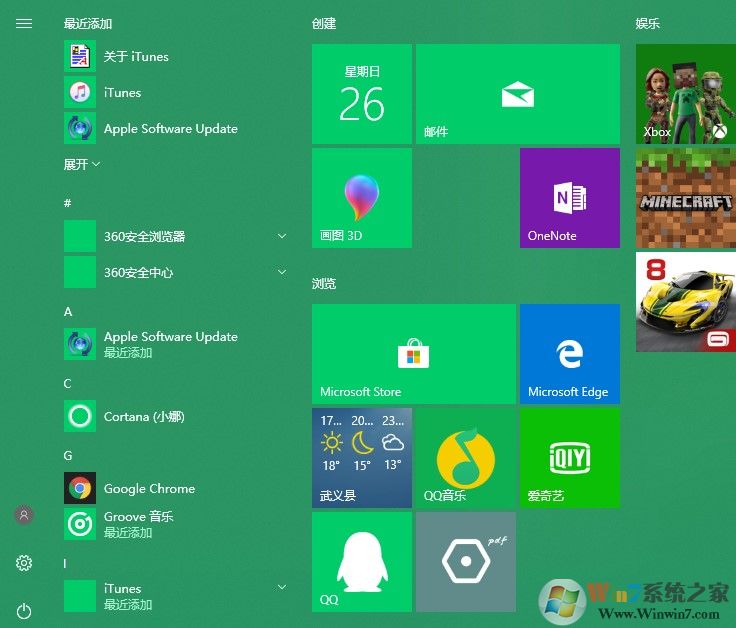
首先:打開任務管理器,結束Shell Experience Host進程,幾秒會自動啟動,就可以打開任務欄的通知中心和開始菜單了。
然后我們開始如下修復工作:
Step 0:把什么管家衛士都關了。
Step 1:打開我的電腦定位到 C:\Users\用戶名\AppData\Local\TileDataLayer
Step 2:win+r 輸入services.msc打開服務,禁用State Repository Service服務(同時會自動禁用Tile Data model server服務)。
Step 3:迅速刪掉 C:\Users\用戶名\AppData\Local\TileDataLayer\Database 目錄(上述服務在禁用后大約5秒會自動重新啟用,所以要快。
Step 4:重啟(此時開始菜單是打不開的,請在開始菜單上右鍵選擇重啟。或者桌面alt+F4選擇關機或者重啟)。
***重啟后此時的開始菜單應為“完全空白”***
Step 5:在桌面新建快捷方式“ %windir%\explorer.exe shell:::{4234d49b-0245-4df3-b780-3893943456e1}
復制代碼并打開,你會看到“所有應用”文件夾,關閉它,再次打開開始菜單。
***此時的開始菜單應為“出現部分應用”***
Step 6:在 C:\Users\用戶名\AppData\Roaming\Microsoft\Windows\Start Menu\Programs 下隨意新建一個文件夾并刪除。
***此時的開始菜單應為“所有win32應用都已出現”***
Step 7:關閉所有運行著的的UWP應用(包括windows設置),管理員運行powershell,并輸入
Get-AppxPackage -AllUsers| Foreach {Add-AppxPackage -DisableDevelopmentMode -Register "$($_.InstallLocation)\AppXManifest.xml"}
復制代碼***此時的開始菜單應為“完全正常”***
以下是操作過程中可能會出現的問題,請仔細閱讀后再進行修復。
以下是操作過程中可能會出現的問題,請仔細閱讀后再進行修復。
Q1:在做完之后仍有某個應用沒有出現。
A1:確保這個應用已關閉(任務管理器里看看)然后重做Step 7.
Q2:“Windows設置”可以從別處打開,但不能添加到開始菜單,并在“選擇那些文件夾添加到開始菜單”一頁中為灰色。
A2:請確保你在 Step 6 前做了 Step 5
Q3:重啟之后又失效了。
A3:請確保你刪掉了Database目錄,而不是其中的某個文件。
總結:以上就是win10系統開始菜單任務欄假死的解決方法了,大家只需要按照以上操作即可解決此類問題。
總結:以上就是win10系統開始菜單任務欄假死的解決方法了,大家只需要按照以上操作即可解決此類問題。